IPhone पर काम नहीं करने पर टॉर्च ठीक करने के टॉप 5 तरीके
"मुझे अपना आईफोन 6 प्लस एक दो हफ़्ते और मिला हैफ्लैश और मशाल के साथ शुरू करने के लिए काम किया, फिर बंद कर दिया। Apple के साथ कई चर्चाओं और एक ही समय में Google पर खोज करने के बाद, मैंने इसे बंद कर दिया और फ्लैश और टॉर्च ने ठीक काम किया। लेकिन कुछ समय बाद, यह फिर से अक्षम हो जाता है। क्या किसी को पता है कि iPhone टॉर्च को कैसे ठीक किया जाए "टी वर्क की समस्याएं?"
हाल ही में, कुछ iPhone उपयोगकर्ताओं ने रिपोर्ट किया है किअपने iPhone कैमरा और टॉर्च गिरा, iOS अपडेट या पानी की क्षति के बाद काम नहीं कर रहा है। दूसरों को भी टॉर्च का सामना करना पड़ा ग्रे हो गया है और प्रतिक्रिया नहीं दे रहा है। वास्तव में, iPhone पर काम नहीं करने वाली टॉर्च सुविधा का हमेशा हार्डवेयर मुद्दा नहीं होता है। ज्यादातर मामलों में, आप कुछ सरल तरीकों से समस्या को हल कर सकते हैं। यहाँ हम आपको मिनट के भीतर iPhone टॉर्च समस्याओं को ठीक करने के 5 आसान तरीके साझा करेंगे।
- भाग 1: iPhone पर फ्लैशलाइट विकल्प को ठीक करने के सामान्य तरीके काम नहीं कर रहे हैं
- भाग 2: विकलांग iPhone टॉर्च की मरम्मत के लिए अंतिम समाधान
भाग 1: iPhone पर फ्लैशलाइट विकल्प को ठीक करने के सामान्य तरीके काम नहीं कर रहे हैं
विधि 1: iPhone को पुनरारंभ करें
यह तरीका आसान लगता है लेकिन वास्तव में एक प्रभावी हैजिस तरह से बहुत सारे iPhone एप्लिकेशन को ठंड और अटकने वाले मुद्दों को ठीक करने के लिए। बस स्लीप / वेक बटन को दबाए रखें, और दिखाई देने पर स्लाइडर को खींचें। जब फोन बंद हो, तो वही करें - इसे चालू करने के लिए स्लीप / वेक बटन को दबाएं।

विधि 2: सभी सेटिंग्स रीसेट करें
सभी सेटिंग्स विकल्प को रीसेट करने से आप रीसेट कर सकते हैंअपने iPhone पर अपनी मूल स्थिति में सेटिंग्स, आप इस प्रक्रिया में दस्तावेजों, फ़ाइलों और किसी भी स्थापित एप्लिकेशन को नहीं खोएंगे। सेटिंग्स पर जाएं, सामान्य, रीसेट पर टैप करें और सभी सेटिंग्स रीसेट करें चुनें।

विधि 3: iOS अपडेट करें
जैसा कि हमने उल्लेख किया है, iPhone के लिए टॉर्च आइकनआमतौर पर सॉफ्टवेयर की समस्या के कारण काम नहीं कर रहा है। इस प्रकार, सॉफ़्टवेयर को नवीनतम संस्करण में अपडेट करना आवश्यक है। लेकिन अपडेट करने से पहले, सुनिश्चित करें कि आपका डिवाइस पूरी तरह से चार्ज है और वाई-फाई नेटवर्क से कनेक्ट है।

सेटिंग्स, जनरल, सॉफ्टवेयर अपडेट पर जाएं। नवीनतम iOS संस्करण प्राप्त करने के लिए डाउनलोड और इंस्टॉल करें टैप करें।
विधि 4: iPhone पुनर्स्थापित करें
कई उपयोगकर्ता किसी भी iOS अटक मुद्दों के लिए अंतिम समाधान के रूप में पुनर्स्थापना लेते हैं क्योंकि यह विकल्प सभी डेटा को मिटा देगा। तो पुनर्स्थापित करने से पहले, अपने iPhone का बैकअप लेना न भूलें।
IPhone को कंप्यूटर से कनेक्ट करें और iTunes चलाएं। "पुनर्स्थापना" बटन पर क्लिक करें, एक पॉप-अप विंडो आपको अपने डिवाइस को पुनर्स्थापित करने के लिए कहेंगी। प्रक्रिया शुरू करने के लिए "पुनर्स्थापना" पर क्लिक करें। बहाल करने के बाद, टॉर्च ज्यादातर मामलों में आपके डिवाइस में अच्छी तरह से काम करेगा।
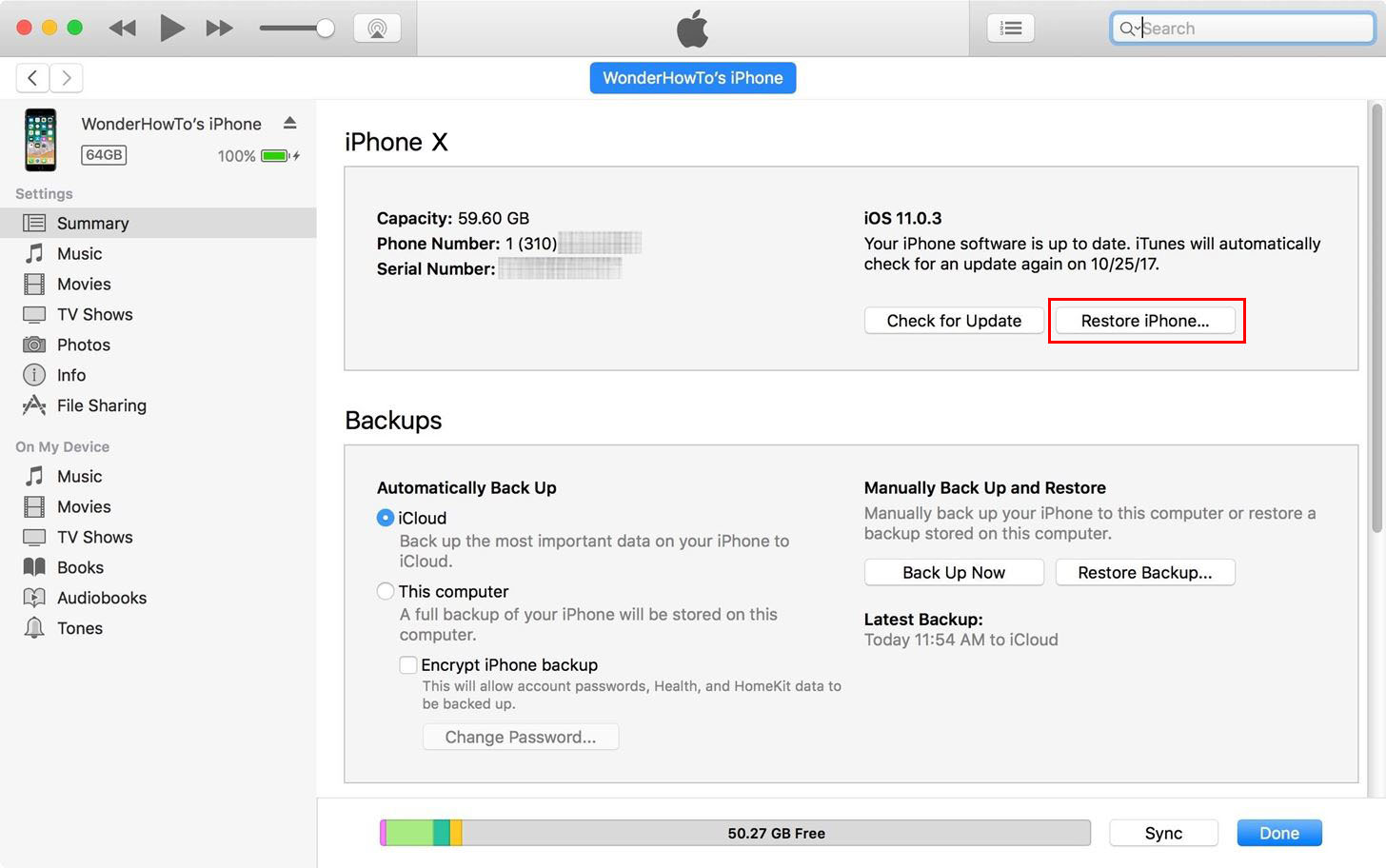
भाग 2: विकलांग iPhone टॉर्च की मरम्मत के लिए अंतिम समाधान
यदि आपके iPhone पर फ्लैश अभी भी अक्षम हैउपरोक्त 4 विधियों को आज़माने के बाद, आपको तीसरे पक्ष के उपकरण की आवश्यकता हो सकती है। यहाँ हम आपको Tenorshare ReiBoot- एक बहुमुखी सॉफ्टवेयर की सलाह देते हैं जो न केवल iPhone टॉर्च को "टी वर्क" को ठीक करने में मदद करता है, बल्कि सभी प्रकार के iOS स्टैक्ड समस्याओं की मरम्मत भी करता है। नि: शुल्क डाउनलोड करें और नीचे दिए गए चरणों का पालन करें।
- IPhone को कंप्यूटर से कनेक्ट करें और Tenorshare ReiBoot चलाएं। सेकंड के भीतर पुनर्प्राप्ति मोड में iPhone डालने के लिए "रिकवरी मोड दर्ज करें" पर क्लिक करें।
- थोड़ी देर के बाद, रिकवरी मोड से बाहर निकलने के लिए "रिकवरी मोड से बाहर निकलें" पर क्लिक करें।
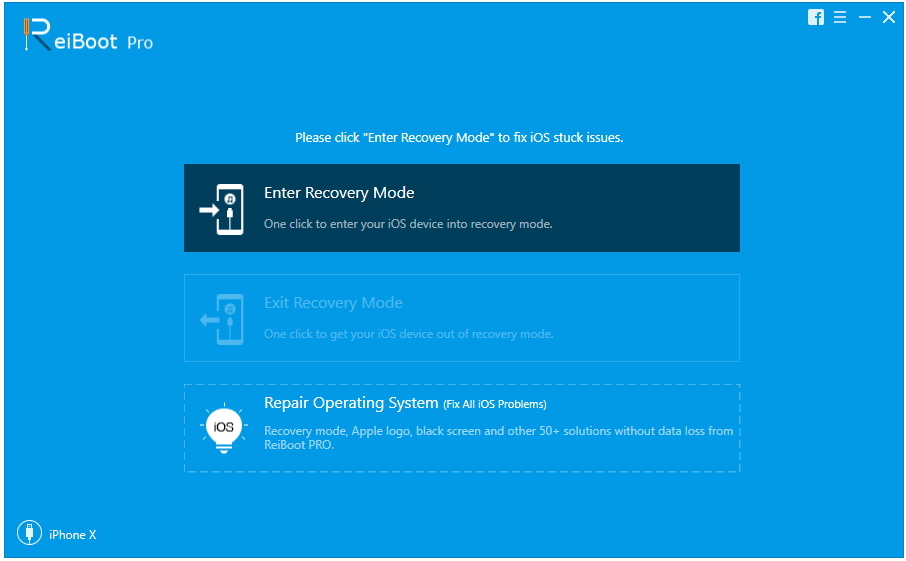
अब आप अपने iPhone पर टॉर्च की जांच कर सकते हैं औरदेखें कि यह काम करता है या नहीं। यदि फ्लैश अभी भी काम करने में विफल रहता है, तो ऑपरेटिंग सिस्टम की मरम्मत के लिए टेनशेयर रीबूट का उपयोग करें। मरम्मत की प्रक्रिया के बाद, आपका डिवाइस स्वचालित रूप से रीबूट होगा और iPhone पर टॉर्च की समस्याएं सफलतापूर्वक तय हो जाएंगी।










